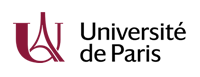Outils pour utilisateurs
Piste:
export
Différences
Ci-dessous, les différences entre deux révisions de la page.
| Les deux révisions précédentes Révision précédente Prochaine révision | Révision précédente | ||
|
export [2020/06/04 14:10] franck |
export [2020/06/04 14:40] (Version actuelle) franck |
||
|---|---|---|---|
| Ligne 1: | Ligne 1: | ||
| + | ====== EXPORT SIMPLE H264 POUR ATELIERS CINÉMA ====== | ||
| + | |||
| Pour exporter votre film, vous sélectionnez votre séquence et avec click droit ouvrez le menu déroulant pour trouver : **Output> | Pour exporter votre film, vous sélectionnez votre séquence et avec click droit ouvrez le menu déroulant pour trouver : **Output> | ||
| Ligne 11: | Ligne 13: | ||
| Cela vous permettra de créer un Setting. | Cela vous permettra de créer un Setting. | ||
| - | Puis clicher | + | Puis cliquer |
| Vous aurez la fenêtre suivante : | Vous aurez la fenêtre suivante : | ||
| - | {{ : | + | {{ : |
| - | Si voulez faire une export | + | Si voulez faire une export lisible |
| - | 1 - Vous choisissez un encapsulage QuickTime soit .mov | + | 1 - Vous choisissez un encapsulage |
| - | 2 - Vous déselectionnez toutes les options. | + | 2 - Vous déselectionnez toutes les options |
| - | * //Use Marks// : si vous ne voulez qu'une partie du montage. Vous faites alors dans le montage un point In et un point Out. | + | * //Use Marks// : vous ne voulez qu'une partie du montage. Vous faites alors dans le montage un point In et un point Out. |
| - | * //Use Selected Tracks// : Vous n' | + | * //Use Selected Tracks// : vous n' |
| - | * //Include Inactive Audio Tracks// : Vous réintégrez dans la bande son les pistes que vous aviez rendu inactive. | + | * //Include Inactive Audio Tracks// : vous réintégrez dans la bande son les pistes que vous aviez rendu inactive. |
| * //Enable Mask Margin// | * //Enable Mask Margin// | ||
| 3 - Vous encoderez votre film dans un format que vous aurez choisi vous-même. Pour cela cliquez sur Format Option. La fenêtre suivante s' | 3 - Vous encoderez votre film dans un format que vous aurez choisi vous-même. Pour cela cliquez sur Format Option. La fenêtre suivante s' | ||
| - | {{ : | + | {{ : |
| - | Pour les paramètres | + | Pour les paramètres |
| {{ : | {{ : | ||
| Ligne 40: | Ligne 42: | ||
| Pour les paramètres audio, vous pouvez utilisez les suivants : | Pour les paramètres audio, vous pouvez utilisez les suivants : | ||
| - | {{ : | + | {{ : |
| Vous pouvez décocher //Prepare For Internet Streaming// | Vous pouvez décocher //Prepare For Internet Streaming// | ||
| - | 4 - Audio FOramt | + | 4 - Audio Format |
| 5 - Gardez la taille 1920*1080. | 5 - Gardez la taille 1920*1080. | ||
| Ligne 53: | Ligne 55: | ||
| 7 - " | 7 - " | ||
| + | Pour finir, faites **Save As**. Nommez vos paramètres, | ||
| + | |||
| + | |||
| + | <note warning> | ||
export.1591272618.txt.gz · Dernière modification: 2020/06/04 14:10 de franck
Outils de la page
Sauf mention contraire, le contenu de ce wiki est placé sous les termes de la licence suivante : CC Attribution-Noncommercial 4.0 International